
Harry James
0
1694
492
¿Sabía que QWERTY, el diseño de teclado más común, no es el único en torno a Una historia de diseños de teclado, es QWERTY rezagado? Una historia de diseños de teclado, ¿QWERTY está rezagado? QWERTY tiene más de 100 años. Está desactualizado y superado por varias alternativas, sin embargo, sigue siendo la distribución de teclado más popular del mundo. ¿Cómo llegamos aquí? ? De hecho, existen varios otros formatos de teclado y son más eficientes que QWERTY. Muchas personas se toman el tiempo para dominar otro diseño para escribir de manera más eficiente y reducir la tensión..
Si está interesado en hacerlo, Windows 10 facilita el cambio entre diseños de teclado sobre la marcha. Primero, tendrá que agregar un segundo modo. Para hacer esto, abra Configuraciones y elige el Tiempo e idioma opción. Selecciona el Lenguaje de región pestaña a la izquierda y busque el Idiomas encabezamiento.
Aquí, verá los idiomas actualmente en su computadora Cómo cambiar el idioma y la región predeterminados en Windows 10 Cómo cambiar el idioma y la región predeterminados en Windows 10 ¿Está buscando formas de cambiar su idioma y región predeterminados en Windows 10? Aquí lo guiamos a través de una guía paso a paso para instalar nuevos idiomas y cambiar entre los idiomas existentes. . Haga clic en el que desea agregar un diseño alternativo y presione el Opciones botón. Esto lo llevará a una nueva página. Haga clic en el Agregar un teclado bajo la Teclados encabezamiento.
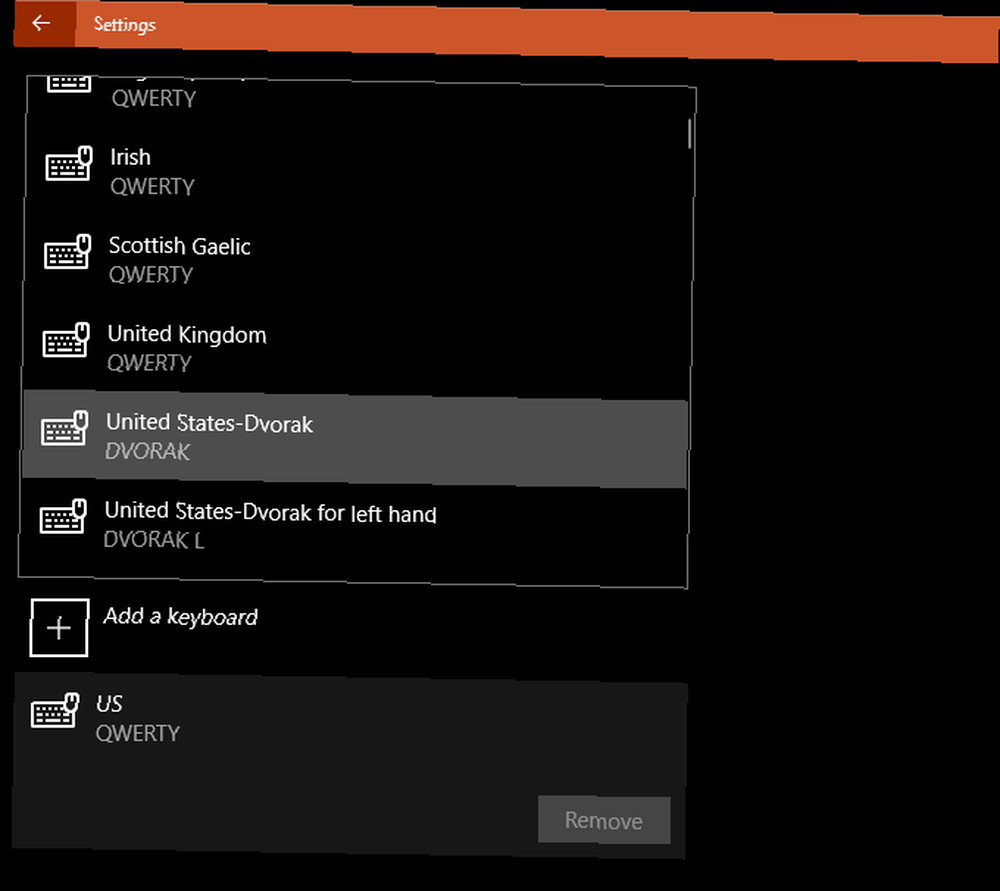
Verá una multitud de diseños de teclado, muchos de los cuales son para otros idiomas, pero algunos son diseños alternativos en inglés. Puedes probar Estados Unidos - Dvorak o Estados Unidos - Internacional para agregar fácil acceso a los caracteres acentuados.
Si está tratando de dejar QWERTY, le recomendamos Colemak Curious About Colemak? Aprenda el mejor diseño de teclado ¿Tiene curiosidad por Colemak? Aprenda el mejor diseño de teclado fácilmente Su teclado apesta. Ahí lo dije. No lo tome como algo personal: no es usted quien inventó el diseño QWERTY. . Sin embargo, no está incluido en Windows, por lo que debe usar la herramienta gratuita en el artículo vinculado para comenzar a utilizarlo..
Una vez que haya agregado al menos un teclado adicional, puede cambiar entre ellos en cualquier momento presionando Tecla de Windows + espacio. Verás una pequeña ventana emergente en la esquina inferior derecha de tu pantalla cuando hagas esto. En la bandeja del sistema, también debería notar una nueva entrada que muestra su teclado actual.
Ya sea que desee probar un nuevo diseño o necesite escribir en otro idioma a veces, esta es la forma más fácil de hacerlo y cambiar entre diseños en un instante.
¿Qué diseños alternativos has agregado a Windows? ¿Estás tratando de aprender una mejor alternativa a QWERTY? Cuéntanos en los comentarios!
Crédito de la imagen: Mehmet Cetin a través de Shutterstock











